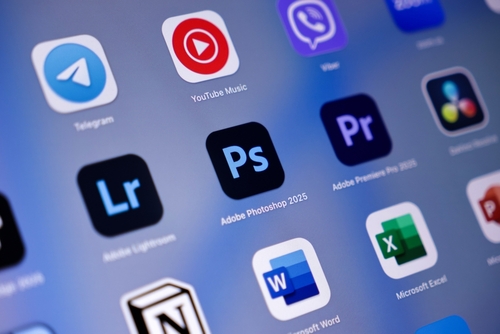Nauka dodawania niestandardowych czcionek w programie Photoshop otwiera nowe możliwości twórcze. Niezależnie od tego, czy projektujesz grafikę promocyjną, edytujesz układ plakatu, czy przygotowujesz plik do druku, zrozumienie sposobu instalowania czcionek i zarządzania nimi zapewnia pełną kontrolę nad tekstem.
Niniejszy przewodnik wyjaśnia ten proces krok po kroku, jednocześnie odpowiadając na najczęściej zadawane pytania dotyczące czcionek, typografii i prawidłowego przygotowania tekstu do druku.
Czy można dodać tekst w programie Photoshop?
Tak. Program Photoshop umożliwia tworzenie i edytowanie tekstu za pomocą narzędzi Tekst, zarówno w poziomie, jak i w pionie. Możesz dostosować rozmiar, wagę, kolor, odstępy i efekty, tak jak w przypadku każdej innej edytowalnej warstwy. Tworzony tekst zależy od czcionek dostępnych w systemie - aby użyć nowej czcionki, należy ją najpierw zainstalować.
Dlaczego warto umieszczać tekst w projektach Photoshop?
Tekst odgrywa kluczową rolę w przekazywaniu informacji, struktury i osobowości w projekcie. Dodawanie czcionek w programie Photoshop pozwala na:
- Utrzymanie spójności marki - Używaj krojów pisma swojej marki, aby zachować spójność materiałów.
- Zwiększ przejrzystość i hierarchię - kontrolować sposób odczytywania informacji i nadawania im priorytetów
- Kreatywne eksperymentowanie - łączenie obrazów i typografii w celu uzyskania efektu wizualnego
- Przygotowywanie układów wydruku - dodawać nagłówki, ceny, wezwania do działania lub inne treści
Jakie czcionki są dołączone do programu Photoshop?
Program Photoshop nie instaluje własnych unikalnych czcionek. Zamiast tego czerpie z czcionek już zainstalowanych na komputerze, a także z tych, które zostały aktywowane za pomocą funkcji Adobe Fonts w ramach subskrypcji Creative Cloud.
Aby korzystać z czcionek Adobe Fonts bezpośrednio w programie Photoshop, przejdź do strony Type > Więcej od Adobe Fonts. Po aktywacji czcionki te są automatycznie synchronizowane z innymi aplikacjami Adobe, w tym Illustrator i InDesign.
Jakie są zalety dodawania czcionek w programie Photoshop?
Dodawanie czcionek zapewnia większą kontrolę nad wyglądem i osobowością pracy. Korzyści obejmują:
- Wolność twórcza - dostęp do krojów pisma pasujących do marki lub koncepcji
- Oryginalne wyniki - Chociaż dodawana czcionka może nie być unikalna, można znaleźć rzadziej używane czcionki i zastosować je w unikalny sposób.
- Wizualna precyzja - precyzyjna regulacja kerningu, interlinii i wyrównania w celu uzyskania profesjonalnego wykończenia
- Użycie między aplikacjami - Po zainstalowaniu czcionki są dostępne w innych programach, takich jak Illustrator, InDesign i Word.
- Zwiększona dokładność druku - dokładne dopasowanie czcionek używanych w materiałach marketingowych
Jaka jest różnica między krojem pisma a czcionką?
A krój pisma to ogólny projekt rodziny liter, takich jak Helvetica, Times czy Futura.
A czcionka to konkretna wersja w ramach tej rodziny, na przykład Helvetica Bold Italic 12 pkt.
W skrócie:
Krój pisma = projekt
Czcionka = dostarczenie tego wzoru w określonej wadze i rozmiarze
Zrozumienie tego pomaga w prawidłowym wyszukiwaniu lub licencjonowaniu typu.
Jakie są dobre źródła darmowych czcionek?
Szukając dodatkowych czcionek, ważne jest, aby korzystać z wiarygodnych źródeł z jasnymi licencjami. Niektóre z dobrze ocenianych opcji obejmują:
- Adobe Fonts (za pośrednictwem Creative Cloud) - duża biblioteka profesjonalnych czcionek dostępna poprzez aktywację
- Czcionki Google - open source i darmowy do użytku komercyjnego
- Dafont.com - charakterystyczne czcionki, z których większość ma szerokie uprawnienia
- Czcionki miejskie - szeroki wybór kreatywnych czcionek, podzielonych na kategorie według dostępnych motywów i stylów (przed użyciem należy sprawdzić poszczególne licencje)
- Font Squirrel - gromadzi darmowe czcionki z jasnymi informacjami licencyjnymi
- Odlewnie typów - Wiele z nich oferuje darmowe wagi lub wersje próbne bezpośrednio na swoich stronach internetowych (zawsze sprawdzaj licencję przed użyciem).
Nigdy nie należy polegać na niezweryfikowanych stronach internetowych z "darmowymi czcionkami". Zawsze upewnij się, że licencja czcionki pozwala na jej komercyjne wykorzystanie i, w razie potrzeby, osadzenie w pliku PDF do celów drukowania.
Jak wybrać odpowiednią czcionkę do swojego projektu?
Wybierając czcionki, myśl nie tylko o estetyce. Weź pod uwagę:
- Czytelność - musi być czytelny przy zamierzonym rozmiarze i nośniku
- Ton i dopasowanie do marki - pasują do nastroju i osobowości organizacji lub przekazu
- Zakres wagowy i elastyczność - Rodzina z wieloma stylami daje opcje akcentowania
- Licencjonowanie - zapewnić, że czcionka może być używana do druku komercyjnego lub dystrybucji cyfrowej
- Wydajność druku - Drobne szczegóły lub cienkie pociągnięcia mogą zniknąć na niektórych papierach lub wykończeniach.
Aby uzyskać inspirację, możesz zbadać 18 najlepszych darmowych czcionek do wykorzystania w druku na blogu Solopress.
Dlaczego niektóre czcionki są darmowe, a inne nie?
Stworzenie profesjonalnego kroju pisma wymaga znacznego nakładu czasu i specjalistycznej wiedzy projektowej. Wielu twórców czcionek sprzedaje licencje, aby odzyskać tę inwestycję.
Darmowe czcionki są często open source lub dostarczane na ograniczonych licencjach, takich jak tylko do użytku osobistego. Zawsze należy uważnie przeczytać warunki licencji - zwłaszcza w przypadku projektów komercyjnych - i sprawdzić, czy dana czcionka na to pozwala:
- Zastosowanie komercyjne
- Osadzanie w plikach PDF lub plikach do druku
- Modyfikacja lub redystrybucja
Jeśli licencja nie zezwala na osadzanie, może to powodować problemy podczas eksportowania lub drukowania kompozycji.
Jak zainstalować czcionkę w programie Photoshop?
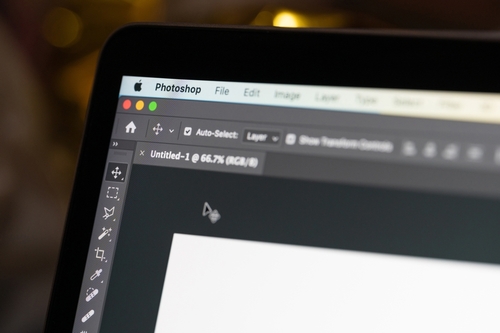 Oto jak dodać nową czcionkę krok po kroku:
Oto jak dodać nową czcionkę krok po kroku:
- Pobierz wybraną czcionkę z zaufanego źródła.
- Zlokalizuj pobrany plik (zazwyczaj ZIP).
- Kliknij dwukrotnie, aby go wyodrębnić.
- Identyfikacja pliku czcionki - zazwyczaj .ttf (TrueType) lub .otf (OpenType).
- Na komputerach Mac: kliknij dwukrotnie plik i wybierz Zainstaluj czcionkę.
- W systemie Windows: Kliknij plik prawym przyciskiem myszy i wybierz Instalacja.
- Otwórz (lub uruchom ponownie) program Photoshop - czcionka pojawi się teraz na liście.
Po zainstalowaniu czcionka staje się dostępna w całym systemie dla wszystkich programów do projektowania.
Jak dostarczyć czcionki wraz z grafiką do druku?
Wysyłając grafikę do drukarni, należy upewnić się, że tekst wygląda dokładnie tak, jak zamierzano. Czcionki mogą nie być przenoszone automatycznie, więc postępuj zgodnie z poniższymi najlepszymi praktykami ze strony Przewodnik po czcionkach Solopress:
- Konwertowanie tekstu na kontury (krzywe) - zamienia tekst w kształty wektorowe, zapewniając spójny wygląd
- Osadzanie czcionek - podczas eksportowania do formatu PDF osadzaj czcionki, które na to pozwalają (najpierw sprawdź licencję)
- Spłaszczanie lub rasteryzacja warstw tekstowych - jeśli jest to konieczne dla kompatybilności, choć to eliminuje możliwość edycji
- Wysyłanie plików czcionek - tylko jeśli pozwala na to licencja i drukarka tego wymaga
Kroki te pomagają zapobiegać niepożądanemu zastępowaniu czcionek i zachować integralność projektu.
Dlaczego czcionki nie zawsze są poprawnie przesyłane z grafiką?
Czcionki mogą nie być wyświetlane zgodnie z oczekiwaniami, jeśli
- Odbiorca nie ma zainstalowanej tej samej czcionki
- Osadzanie było ograniczone przez licencję czcionki
- Czcionka nie została osadzona ani przekonwertowana na kontury
- Grafika została wyeksportowana do formatu rastrowego (np. JPEG lub PNG).
- Oprogramowanie automatycznie zastąpiło czcionkę rezerwową
Zawsze dokładnie sprawdzaj wyeksportowany plik - zwłaszcza wyrównanie tekstu i odstępy - przed zatwierdzeniem do druku.
Często zadawane pytania
Czy mogę zainstalować czcionkę tylko dla programu Photoshop?
Nie. Czcionki są instalowane w całym systemie. Program Photoshop odczytuje je z biblioteki czcionek systemu operacyjnego.
Czy po zainstalowaniu czcionki muszę ponownie uruchomić program Photoshop?
Zazwyczaj tak. Photoshop buforuje dostępne czcionki po uruchomieniu.
Czy nowa czcionka będzie działać w aplikacjach Adobe?
Tak. Po zainstalowaniu lub aktywacji za pośrednictwem Adobe Fonts pojawi się w programach Illustrator, InDesign i Acrobat.
Czy wszystkie czcionki nadają się do osadzenia w plikach do druku?
Niekoniecznie. Niektóre licencje ograniczają osadzanie. Jeśli napotkasz błąd podczas eksportu PDF, przekonwertuj tekst na kontury przed przesłaniem.
Czy mogę edytować tekst po przekonwertowaniu go na kontury?
Nie. Po przekonwertowaniu tekst zachowuje się jak kształt. Zachowaj kopię zapasową kompozycji z edytowalnymi warstwami tekstowymi.
Dodanie czcionek do programu Photoshop to prosty krok, który może znacznie rozszerzyć zakres kreatywności. Należy tylko pamiętać o korzystaniu z legalnych źródeł, starannym zarządzaniu licencjami i przygotowywaniu grafiki w sposób zapewniający spójne wyniki drukowania.
Więcej informacji na temat przygotowywania kompozycji można znaleźć na stronie: